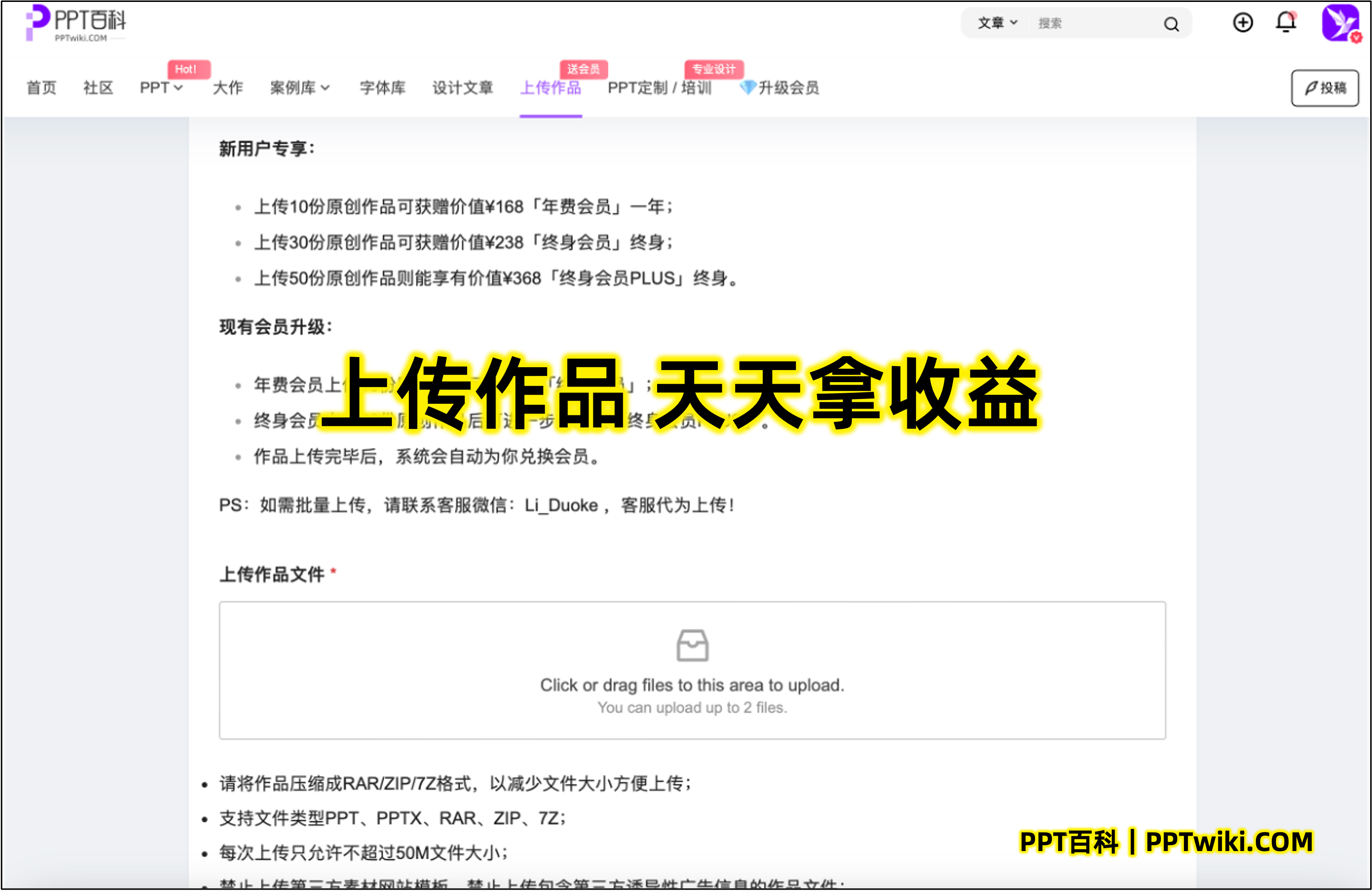倒计时器不仅能增强PPT的互动性,还能帮助你精准控制演示时间。无论是在商务汇报、课堂教学还是演讲场合,使用倒计时器都是一种有效的方式来吸引观众注意力,确保内容按时进行。今天,我将分享三步快速而实用的方法,帮助你在PPT中轻松添加倒计时器,并且提升演示效果。即使你不是技术专家,也能快速掌握这些技巧,立即提升PPT的专业感与互动性。
为什么在PPT中添加倒计时器?
在PPT中添加倒计时器有诸多好处,它能帮助你合理安排演示时间。通过倒计时器的可视化效果,能够增强演讲或汇报的紧迫感,确保你不超时,且内容传达得更加高效。倒计时器还可以为观众提供清晰的时间感知,使演示者与观众之间形成更加有效的互动和配合。
常见应用场景
- 商务汇报:在会议中,倒计时器有助于确保每位发言者不会超时,提升会议效率。
- 教学课堂:帮助学生掌握答题或讨论的时间,增加课堂的互动性。
- 活动主持:倒计时器能帮助主持人准确控制活动流程,确保每个环节不拖延。
让我们进入今天的主题——在PPT中添加倒计时器的三种简单技巧。
第一步:使用PPT内置动画功能
PPT本身提供了强大的动画功能,可以很轻松地制作一个倒计时效果。虽然这个方法简单,但它也能在不借助外部工具的情况下,达到很好的演示效果。
操作步骤
- 插入形状: 打开PPT,选择“插入”选项卡,然后点击“形状”按钮,选择一个圆形或矩形来作为倒计时器的外框。你可以根据需要调整其大小,并放置在页面的合适位置。
- 设置数字: 在形状中添加文本框,输入倒计时的数字,如“10”表示10秒,或者根据实际需求设置时间(如“30”表示30秒)。可以使用大字体和醒目的颜色来确保数字显眼。
- 动画设置: 选择插入的数字形状,然后转到“动画”选项卡。在动画选项中,选择“缩放”或者“擦除”等动画效果。在“动画窗格”中,你可以设置倒计时的持续时间,以及如何控制其播放(如设置动画延迟和结束后自动切换幻灯片等)。
- 自定义动画时间: 根据倒计时的时间,设置每个动画效果的持续时间。例如,如果你设置了10秒的倒计时,你可以将动画的时间调整为10秒,并选择合适的“开始”选项,如“之前”或“与上一动画”。
- 调试和优化: 点击“预览”按钮,查看效果。如果倒计时的效果不尽如人意,你可以继续调整动画的持续时间、效果等,直到满意为止。
这个方法简单而高效,尤其适合不想安装外部插件的用户。通过内置动画功能,你可以轻松在PPT中设置一个可视化的倒计时器。
第二步:使用PowerPoint插件或外部工具
如果你希望更专业的倒计时效果,或者需要更复杂的功能(例如多次倒计时、定制化设计等),可以考虑使用PowerPoint插件或者外部工具来实现倒计时器的功能。这些工具提供了更多的自定义选项,可以让倒计时效果更加丰富。
操作步骤
- 下载倒计时插件: 可以通过PowerPoint的“插入”选项卡中的“商店”按钮,查找并下载一些常用的倒计时插件。例如,“Timer”或“Countdown Timer”等插件,它们会提供一键插入倒计时器的功能。
- 插入倒计时器: 下载并安装插件后,通常插件会出现在PPT的“插件”选项卡中。点击插件,选择倒计时器样式(如数字倒计时、圆形倒计时等),然后插入到你的PPT幻灯片中。
- 调整时间和样式: 插件通常允许你自由设置倒计时的时间、字体、颜色等。你可以根据演示的需求进行调整,选择适合的倒计时风格和配色。
- 测试效果: 插入倒计时器后,进行预览,确保倒计时效果顺利运行。如果一切正常,你可以继续编辑PPT的其他部分,倒计时器会随着你的幻灯片一起显示。
使用插件或外部工具的好处是,它们提供了更多功能和定制化选项。例如,一些插件支持多个倒计时器运行,或者通过不同的音效和动画效果增强视觉冲击力,适合需要更精细控制倒计时的用户。
第三步:借助外部视频或GIF文件
如果你对自定义倒计时器有更高的要求,可以选择借助外部视频或GIF文件。在网上找到合适的倒计时视频或GIF后,可以直接将其插入到PPT中,从而实现更加多样化的倒计时效果。
操作步骤
- 寻找倒计时视频或GIF: 你可以在视频分享网站(如YouTube)或GIF分享平台(如Giphy)上,搜索合适的倒计时视频或GIF。根据演示场景,选择合适的时长和风格。
- 下载并插入文件: 下载选中的倒计时视频或GIF文件,回到PPT,点击“插入”选项卡,选择“视频”或“图片”,将文件插入到幻灯片中。对于GIF文件,你可以选择“图片”插入并调整大小。
- 设置播放方式: 选择插入的视频或GIF文件,在“播放”选项卡中设置播放方式。你可以设置它在幻灯片切换时自动播放,或者设置手动播放。确保视频或GIF在演示过程中流畅播放。
- 调节时长和位置: 根据需要调整视频或GIF的位置和大小,确保它不会遮挡重要内容,并且能够与其他幻灯片元素协调配合。你可以根据演示的时间控制视频的播放时长,确保倒计时与整体内容协调。
使用外部视频或GIF的优点是,它可以提供更高质量的倒计时效果,尤其适合需要更加动态或具有视觉冲击力的演示场合。不过,这也要求你提前准备好相应的资源,并确保插入的文件格式和大小与PPT兼容。
小结:选择适合自己的倒计时方案
以上三种方法都可以有效地帮助你在PPT中添加倒计时器。具体选择哪种方法,取决于你的需求和偏好:
- 如果你追求简单快捷且不想使用外部工具,内置动画功能是一个不错的选择。
- 如果你需要更专业、更定制化的倒计时器,使用插件或外部工具则更为合适。
- 如果你追求动态效果,外部视频或GIF文件可以为你的倒计时增添更多活力。
通过这些方法,你不仅能够提高PPT的互动性,还能确保演示时间的精准把控,帮助你更好地传达信息。
如果本文未能解决您的问题,或者您在办公领域有更多疑问,我们推荐您尝试使用PPT百科 —— 专为职场办公人士打造的原创PPT模板、PPT课件、PPT背景图片、PPT案例下载网站(PPTwiki.COM)、人工智能AI工具一键生成PPT,以及前沿PPT设计秘籍,深度剖析PPT领域前沿设计趋势,分享独家设计方法论,更有大厂PPT实战经验倾囊相授。
在 AIGC 飞速发展的当下,PPT 设计领域也在不断革新。但无论时代如何变迁,我们对 PPT 所承载的爱与美的追求延绵不息。